AI2019软件是我们经常在电脑上使用的绘图软件之一,我们也可以在这个软件中完成一些文字的操作。接下来小编就教大家怎样在软件中加粗字体。
具体如下:
-
1. 首先我们打开电脑进入到桌面,找到ai图标点击打开。进入到软件界面之后,我们新建一个空白文档。
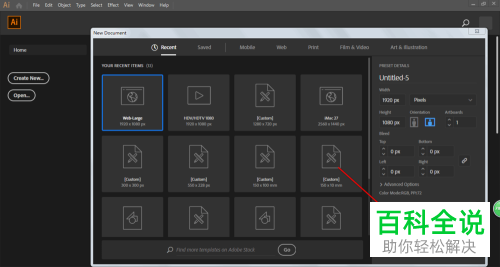
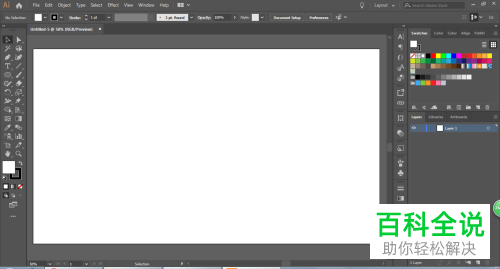
-
2. 然后我们就可以点击左侧工具栏中的文字工具。
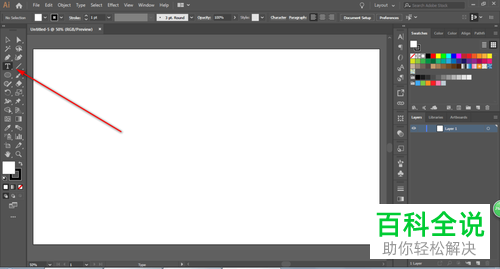
-
3. 接下来我们在右侧空白界面中鼠标点击,然后我们就可以输入文字了。
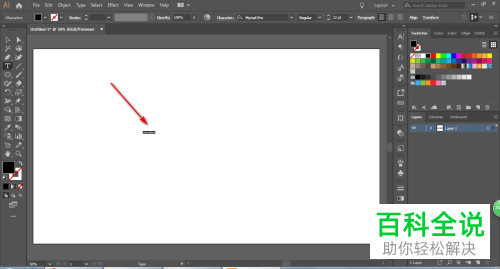
-
4. 文字输入完成之后,我们选中点击上方的下拉框来调整大小。字体大小是以pt为单位的,我们可以选择想要的大小。
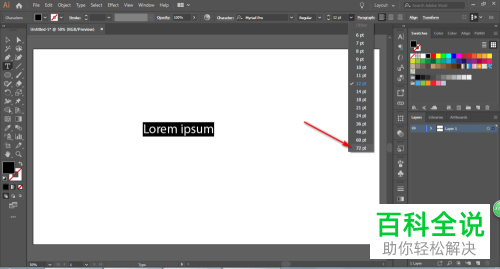
-
5. 接下来我们还可以在上方进行字体的修改。
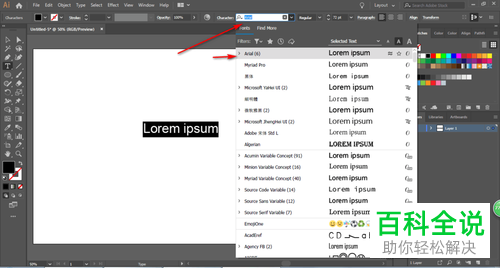
-
然后我们还可以点击字体选项左侧的加粗,勾选下拉框中的bold选项。
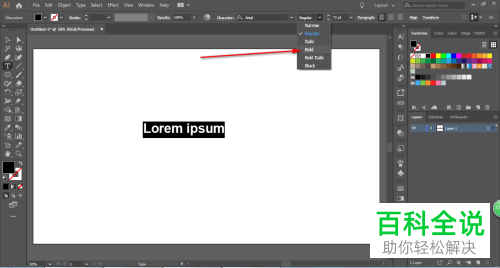
-
6. 或者我们也可以直接在下拉框上输入数字,直接调整大小。
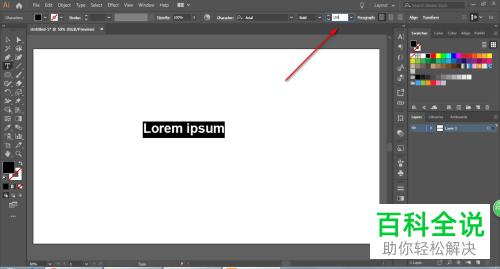
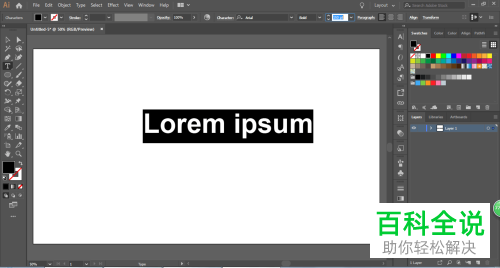
-
以上就是在电脑AI2019软件中加粗字体的方法。
